Suggerimenti per creare USB avviabile di Windows 11 da Linux:
In questo post, discuteremo di come creare un USB avviabile di Windows 11 da Linux. Sarai guidato con semplici passaggi/metodi per farlo. Iniziamo la discussione.
“Rendi Windows 11 USB avviabile da Linux”:
Windows 11: Microsoft ha annunciato il sistema operativo Windows 11. Oltre all’aggiornamento online, ecco come rendere USB avviabile il supporto di installazione di Windows 11 in Linux o Ubuntu Linux. L’immagine di installazione del sistema operativo Windows 11 o l’immagine ISO di Windows 11 è disponibile sul sito ufficiale di Microsoft e dovrai scaricare e salvare questo file immagine ISO nel tuo dispositivo per rendere Windows 11 USB avviabile. Prima di creare Windows 11 USB avviabile, è necessario preparare alcune cose. Diamo un’occhiata ai requisiti per la creazione di Windows 11 USB avviabile su Linux.
Requisiti per rendere Windows 11 avviabile USB da Linux:
- Processore da 1 gigahertz (GHz) o superiore.
- 4 GB di RAM.
- Disco rigido da oltre 60 GB.
- Grafica compatibile con DirectX 12 o versioni successive.
- UEFI, compatibile con Secure Boot.
- TPM 2.0 (alcuni hanno successo su vecchi computer tramite WinPE).
Come creare un USB avviabile di Windows 11 da Linux?
Per eseguire questa operazione, puoi utilizzare lo strumento “Ventoy”, un ottimo strumento gratuito e open source con il quale puoi semplicemente copiare le immagini ISO su una chiavetta USB e quindi montarle ed eseguirle facilmente, direttamente dal tuo computer senza bisogno di un altro sistema operativo.
Passaggio 1: scarica l’immagine ISO di Windows 11:
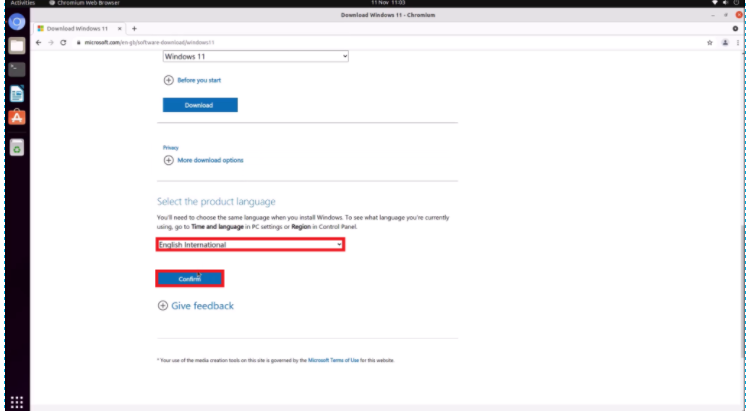
All’inizio, devi scaricare l’immagine ISO del sistema operativo Windows 11 dal sito ufficiale di Microsoft. Oppure visita la pagina “https://www.microsoft.com/en-gb/software-download/windows11” per farlo e salva il file ISO nel tuo dispositivo.
Passaggio 2: scarica/installa ed esegui il software Ventoy:
Ora devi scaricare Ventoy Software dal suo sito ufficiale o visitare la pagina “https://www.ventoy.net/en/download.html” per farlo. Dovresti scaricare l’ultima versione di questo strumento da lì. Il file da scaricare termina con tar.gz. Una volta scaricato, estrai la cartella interna> Versione Ventoy nella tua cartella home, quindi apri la finestra del terminale su Linux usando ‘CTRL + ALT + T’ sulla tastiera, e digita i seguenti comandi uno per uno e premi ‘Invio’ o ‘Invio ‘ chiave per eseguire.
cd ventoy*
sudo sh VentoyWeb.sh
Ora è necessario inserire la chiavetta USB/flash drive su questo punto. Assicurati di avere un doppio backup dei dati di tutte le pen drive USB.
Passaggio 3: Flash Ventoy su chiavetta USB:
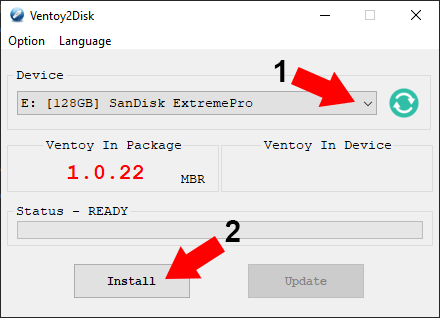
Ora apri Mozilla Firefox e vai all’URL “http://127.0.0.1:24680/”. Se la connessione è fallita, dooble-controlla che ventoyweb sia ancora in esecuzione nella finestra del terminale. Seleziona l’elenco dei moduli della chiavetta USB che desideri utilizzare per l’installazione di Windows 11 e fai clic su “Installa”. Confermalo facendo clic su “Continua” due volte. La chiavetta USB verrà formattata. Attendere il completamento dell’operazione per assicurarsi che la chiavetta USB non stia scrivendo modifiche, quindi ricollegare la chiavetta USB e chiudere lo strumento web Ventoy.
Passaggio 4: copia il file ISO di Windows 11 su una chiavetta USB:
Ora puoi copiare il file ISO di Windows 11 scaricato nella partizione dell’unità USB chiamata “Ventoy”. Una volta che il file ISO è stato copiato, assicurati di rimuoverlo in modo sicuro facendo clic sull’icona “Espelli”. Ora puoi utilizzare questa USB avviabile di installazione di Windows 11 per installare Windows 11 nei computer supportati.
Conclusione
Sono sicuro che questo post ti ha aiutato su Come creare un USB avviabile di Windows 11 da Linux con diversi semplici passaggi/metodi. Puoi leggere e seguire le nostre istruzioni per farlo. È tutto. Per qualsiasi suggerimento o domanda, scrivi nella casella dei commenti qui sotto.



